Actualización a MIUI 12 en teléfonos Xiaomi y Redmi

Para los usuarios de Xiaomi, una actualización de MIUI es posiblemente más emocionante que la última versión del sistema operativo Android. MIUI ofrece potencialmente funciones más fascinantes para los teléfonos Xiaomi que la actualización de Android.
El MIUI 12 oficial incluye una nueva máscara y un nuevo diseño visual, un menú del Centro de control similar al de iOS, modo oscuro mejorado en todo el sistema, correcciones de privacidad, mejoras en la animación del sistema y mucho más.
Los usuarios contemporáneos de teléfonos Xiaomi pueden esperar recibir la actualización en las próximas semanas o meses. Dicho esto, la primera fase del lanzamiento de MIUI 12 ya está completa. Algunos teléfonos ya pueden usarlo.
Solución de problemas de la cámara de 180 grados del ASUS ZenFone 6 / 6ZDispositivos que admiten la versión estable de MIUI 12
Anunciada por primera vez el 27 de abril de 2020, la actualización MIUI 12 ahora está disponible para teléfonos seleccionados Mi, Redmi y Poco. La versión estable ya es accesible para algunos de los modelos recientes de Xiaomi en China.
Sin embargo, para el resto del mundo, el soporte para la nueva máscara solo se puede obtener para un número muy limitado de modelos, incluidos Redmi K20, Mi 9 y Redmi Note 8 Pro, a partir del 21 de julio de 2020. Visite XDA para ver la lista completa.
Si su teléfono no es compatible, no tire la toalla todavía. Xiaomi anunciará más modelos compatibles en el futuro. Como referencia, puede verificar qué modelos admitirán la nueva interfaz de usuario desde Sitio web oficial de MIUI: Desplazarse hasta la parte inferior de la página.
¿No quieres esperar? Puedes instalar MIUI 12 tú mismo
Si eres un entusiasta de la tecnología que no puede esperar para probar la última moda, es probable que prefieras instalar la versión no oficial actual de MIUI 12 por tu cuenta. Afortunadamente, es posible. En teoría, puede instalar MIUI 12 en cualquier dispositivo Xiaomi usando TWRP. Dicho esto, la versión beta de MIUI 12 solo está disponible para teléfonos con Android 9 o posterior.
4 aplicaciones de creación de tarjetas de visita para AndroidDicho esto, pasemos a cómo lo haces.
Nota importante: el método que se enumera a continuación hace que su dispositivo sea vulnerable a ataques maliciosos y borra todos tus datos! TWRP requiere que su dispositivo esté desbloqueado y formateado. Proceda bajo su propio riesgo.
Configuracion inicial
- Desbloquea el cargador de arranque de tu teléfono usando la aplicación Mi Unlock proporcionada por Xiaomi.
- Si desea obtener más información sobre cómo desbloquear el cargador de arranque de un dispositivo y lo que implica, siga leyendo estas preguntas frecuentes hoja de la comunidad Mi.
-
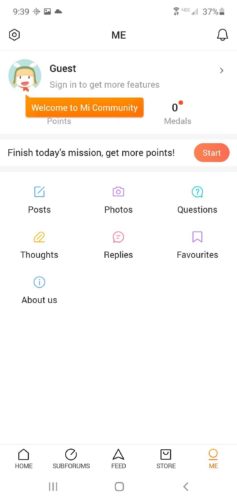
- Configure ADB en su computadora.
- Descarga TWRP desde sitio oficial. Tenga en cuenta que debe obtener la versión TWRP correcta para su dispositivo Xiaomi en particular.
- Descargue la última versión beta de MIUI 12 desde su teléfono. Desarrolladores de XDA compilados esta lista completa que consta de las compilaciones MIUI 12 para cada modelo. Puede optar por utilizar una versión anterior si lo desea. El archivo está en .CÓDIGO POSTAL, ¡pero no lo saques!

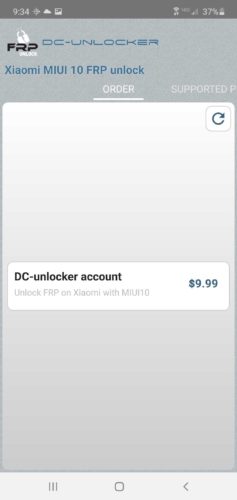
Instalación de la actualización de MIUI
Los pasos preparatorios iniciales ahora están completados. Ahora hagamos que MIUI 12 funcione con su teléfono.
Brave para Android: cómo configurar los ajustes de bloqueo de anuncios- Coloque el archivo TWRP que acaba de descargar en la carpeta adb de su PC (el nombre de la carpeta predeterminada suele ser "herramientas de plataforma").
- Conecte su teléfono y PC a través de USB para iniciar ADB.
- Ejecute Shell o Terminal desde la carpeta ADB, luego ejecute el siguiente comando: ADB reinicia tu cargador de arranque.
- Además, puede verificar si su dispositivo está conectado correctamente ejecutando ADB dispositivos.

- Además, puede verificar si su dispositivo está conectado correctamente ejecutando ADB dispositivos.
- Después de eso, el teléfono entrará en modo de inicio rápido. Para comprobar si todo ha ido bien hasta ahora, ejecute dispositivos fastboot en su terminal y debería ver el número de serie de su dispositivo.
- Una vez que esté seguro de que nada está mal, ejecute este comando (editar TWRP-x.x.x.x.img con el nombre de archivo correcto): recuperación flash fastboot twrp-x.x.x.x.img

- Espere a que se complete la instalación de TWRP. Después de eso, desconecte el teléfono de la PC.
- Reinicie su teléfono en TWRP manteniendo presionado el Subir volumen + botón de encendido al mismo tiempo. Siga haciendo esto hasta que aparezca el logotipo del modelo de su teléfono.
- Antes de continuar, puede hacerlo Haga una copia de seguridad de la ROM o MIUI de stock usando TWRP si necesario.
- Dentro de TWRP, vaya a Borrar -> Datos avanzados -> Para seleccionar Caché, Sistema, Dalvik, Proveedor, es Datos. NO toque la memoria interna.
- Después de asegurarse de haber seleccionado las opciones correctas de la lista, desplácese para borrar como se explica en la parte inferior de la pantalla.
- Regrese al menú principal de TWRP y elija Instalar.
- Seleccione el archivo .zip de MIUI 12 ROM descargado como compilación de instalación. Desplácese para instalar.
- Una vez que se complete la instalación, vaya a limpiar menú y elegir Formato de datos. De esta manera, borrará efectivamente todos los datos de su dispositivo.
- Reinicie el teléfono seleccionando Reiniciar desde el menú principal de TWRP. Si recibe un error que dice "No hay sistema operativo instalado", ignórelo.
Finalmente, MIUI 12 está completamente instalado en su teléfono. Ahora puedes disfrutar al máximo de la elegante experiencia del nuevo MIUI. Recuerde que, en realidad, MIUI 12 instalado en su teléfono todavía está en su etapa beta, así que no espere que las cosas funcionen sin problemas todo el tiempo.
